システムcmdコマンドを使用してファイルを削除する方法
CMD コマンドはコマンド プロンプトです。ユーザーはコマンド プロンプトに直接コマンドを入力してファイルを呼び出すことができます。CMD コマンドは一般的に使用されるコンピュータ操作です。この機能に詳しくない友人もたくさんいます。エディターは次のことを行います。以下にそれを紹介します。cmd コマンドによるファイルの削除に関するチュートリアルを共有します。困っている友人の助けになれば幸いです。これ以上苦労せずに、エディターで学びに来てください!
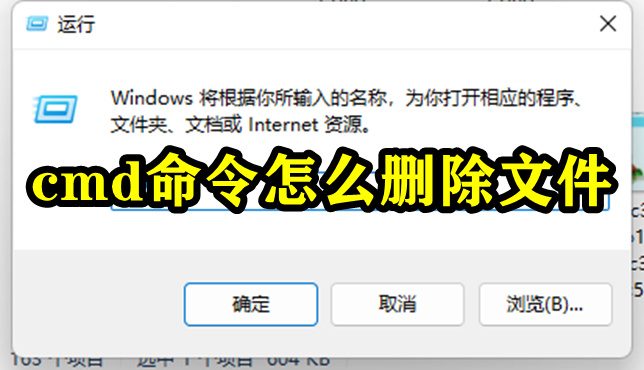
cmd コマンドを使用してファイルを削除する方法
1. まず、システム インターフェイスで win r キーを同時に押します
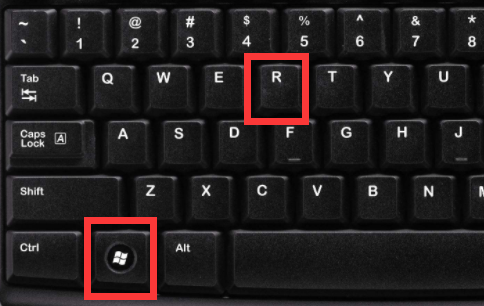
2. cmd を入力します。開いた実行でコマンド プロンプト インターフェイスに入ります。

3. 事前に削除するフォルダーを検討してください。削除するフォルダーの下には、多数のサブフォルダーとファイルが存在する場合があります。下の図のフォルダーはデモ用です。
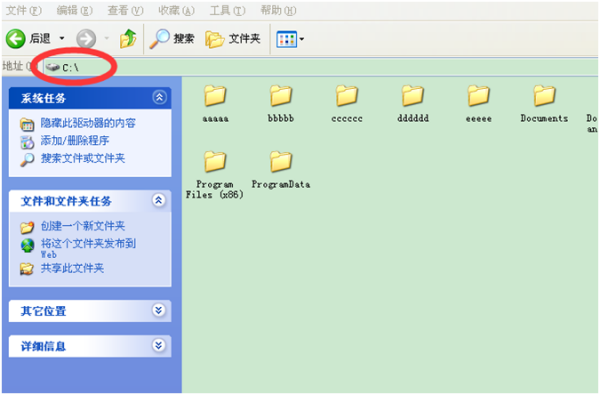
4. 単純な rd コマンドでは空のファイル フォルダーのみを削除できることに注意することが特に重要です。
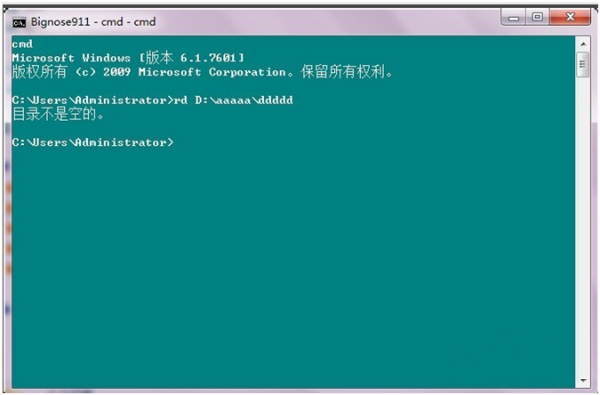
5. 削除の準備をする前に、まずこのフォルダー内にどのようなサブフォルダーとファイルがあるか、必要なファイルがあるかどうかを確認できます。
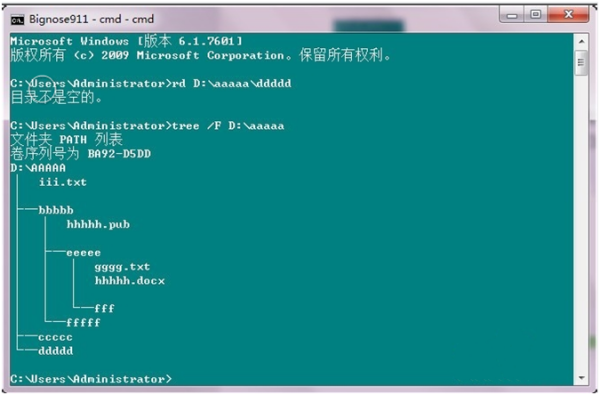
6. まず aaaaa の下にあるすべてのファイル (フォルダーではない) を削除し、次のコマンドを入力します: DEL D:\aaaaa\*.* その後、選択プロンプトがポップアップ表示されます。削除を確認するかどうかのインターフェイスで、プロンプトに従って「y」を選択してください (y は削除を確認することを意味します)。
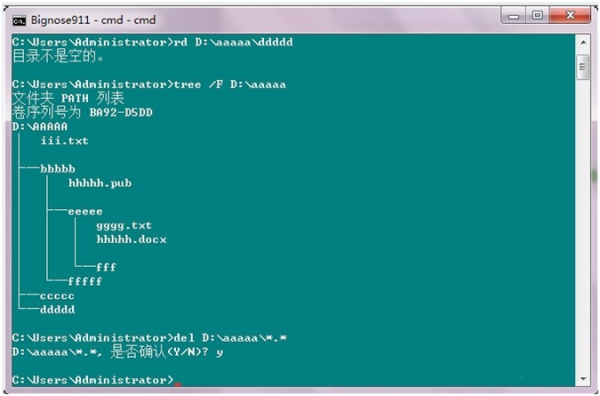
7. 最初のステップの後、ここのフォルダーはすべて空のフォルダーになります。続けてコマンド RD /S D:\aaaaa を入力します。削除を確認するか、削除を確認するプロンプトに従って「y」を選択するかを選択するインターフェイスも表示されます。
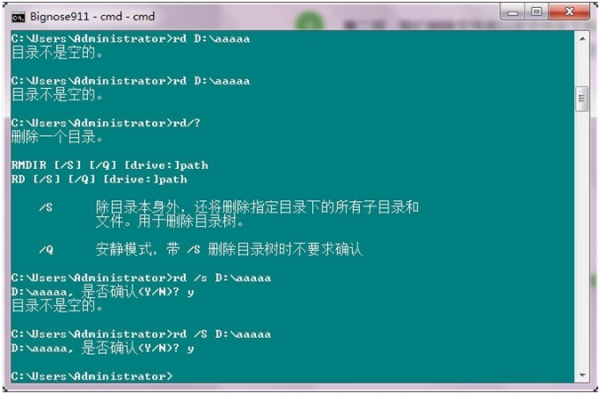
8. 上記の手順により、選択したファイルが完全に削除されます。
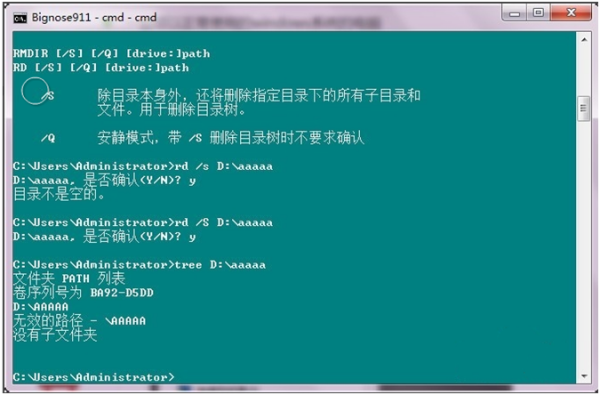
以上がシステムcmdコマンドを使用してファイルを削除する方法の詳細内容です。詳細については、PHP 中国語 Web サイトの他の関連記事を参照してください。

ホットAIツール

Undresser.AI Undress
リアルなヌード写真を作成する AI 搭載アプリ

AI Clothes Remover
写真から衣服を削除するオンライン AI ツール。

Undress AI Tool
脱衣画像を無料で

Clothoff.io
AI衣類リムーバー

Video Face Swap
完全無料の AI 顔交換ツールを使用して、あらゆるビデオの顔を簡単に交換できます。

人気の記事

ホットツール

メモ帳++7.3.1
使いやすく無料のコードエディター

SublimeText3 中国語版
中国語版、とても使いやすい

ゼンドスタジオ 13.0.1
強力な PHP 統合開発環境

ドリームウィーバー CS6
ビジュアル Web 開発ツール

SublimeText3 Mac版
神レベルのコード編集ソフト(SublimeText3)

ホットトピック
 7849
7849
 15
15
 1649
1649
 14
14
 1403
1403
 52
52
 1300
1300
 25
25
 1241
1241
 29
29


